- „Disney Plus“ klaida 401 gali įvykti dėl įvairių priežasčių, tokių kaip sugedę serveriai ir ryšio problemos.
- Šią problemą galite lengvai išspręsti nuolat atnaujindami įrenginį ir programinę-aparatinę įrangą.
- Jei „Disney Plus Roku“ televizoriuje susiduriate su 401 klaida, turėtumėte patikrinti savo įrenginio suderinamumą.

XĮDIEGTI PASPUSTELĖT ATSISIUNČIŲ FAILĄ
Ši programinė įranga ištaisys įprastas kompiuterio klaidas, apsaugos jus nuo failų praradimo, kenkėjiškų programų, aparatinės įrangos gedimų ir optimizuos jūsų kompiuterį maksimaliam našumui. Išspręskite kompiuterio problemas ir pašalinkite virusus dabar atlikdami 3 paprastus veiksmus:
- Atsisiųskite „Restoro PC Repair Tool“. kuri ateina su patentuotomis technologijomis (yra patentas čia).
- Spustelėkite Pradėti nuskaitymą Norėdami rasti „Windows“ problemas, kurios gali sukelti kompiuterio problemų.
- Spustelėkite Remontuoti visus Norėdami išspręsti problemas, turinčias įtakos jūsų kompiuterio saugai ir našumui.
- „Restoro“ atsisiuntė 0 skaitytojų šį mėnesį.
Nors „Disney Plus“ yra populiari srautinio perdavimo paslauga, ji nėra be trūkumų, o kai kurie vartotojai susidūrė su tokiomis problemomis kaip „Disney Plus“ klaida 401.
Galite susidurti su „Disney Plus“ klaida 401 arba 83 klaida, kurios dažniau pasitaiko naudojant šią paslaugą savo įrenginyje, todėl jūsų prieiga gali būti uždrausta. Nėra patvirtinančios šios klaidos priežasties.
Tačiau ši klaida gali atsirasti, kai kažkas negerai su ryšiu arba grįžta į „Disney Plus“ serverius, be to, kai vartotojų skaičius viršija.
Tačiau yra keletas praktinių būdų, kaip ištaisyti šį klaidos kodą. Šiame straipsnyje paaiškinsime, kaip greitai išspręsti šią klaidą.
Kodėl gaunu pranešimą, kad nepavyksta prisijungti prie „Disney Plus“?
Nemalonu matyti kai kuriuos klaidų pranešimus žiūrint mėgstamus filmus ar serialus. Taigi, kaip mokantis klientas, tikrai tikitės geresnių paslaugų.
Verta žinoti, kad šis pranešimas rodomas dėl kelių priežasčių, pvz., sugedę serveriai, ryšio problemos, sugadintus failus, trečiųjų šalių programas, pasenusią programinę įrangą arba nesuderinamą įrenginį.
Atminkite, kad jei susiduriate su „Disney Plus“ klaida 401 dėl sugedusių serverių, nieko negalite padaryti, tik palaukti, kol patyrę IT inžinieriai išspręs serverių problemą.
Ką turėčiau daryti, kad ištaisyčiau „Disney Plus“ klaidą 401?
- Pirmiausia įsitikinkite, kad „Disney Plus“ veikia gerai ir ar nėra problemų su jo serveriais.
- Tada įsitikinkite, kad jūsų įrenginys yra suderinamas. Kadangi klaidos kodas 401 beveik reiškia įrenginio ir „Disney Plus“ suderinamumo problemą.
- Tada patikrinkite, ar jūsų interneto ryšio būsena stabili. Silpnas ryšys paveikia „Disney Plus“ srautą; tai reiškia, kad negalite jo naudoti.
- Iš naujo paleiskite įrenginį.
Be to, nepamirškite reguliariai atnaujinti savo programos. Kitas būdas yra ištrinti ir iš naujo įdiegti programą; tai naudinga technika, kurią reikia naudoti susidūrus su šiais klaidų kodais.
Atnaujinkite programinę-aparatinę įrangą, nes senoji versija sukelia suderinamumo problemų. Taip pat galite iš naujo prisijungti prie savo paskyros. Atsijunkite nuo dabartinės paskyros ir prisijunkite prie kitos paskyros.
Išbandykite kitą naršyklę. Kartais interneto naršyklės sukelia problemų. Pavyzdžiui, jei „Chrome“ naršyklė neveikia, perjunkite į „Firefox“ naršyklę.
Kaip galiu ištaisyti „Disney Plus“ klaidos kodą 401 „Roku TV“?
1. Patikrinkite „Disney Plus“ ir „Roku“ serverius

Patikrinkite Disney Plus ir Roku serverių būseną, kad suprastumėte, ar problema yra jų serveriuose, ar jūsų pusėje. Žemutinis detektorius yra nuostabi svetainė.
Tiesiog įveskite paslaugos pavadinimą svetainėje ir iškart pamatysite jų serverių būseną.
2. Žiūrėkite kitą laidą
Eksperto patarimas: Kai kurias kompiuterio problemas sunku išspręsti, ypač kai kalbama apie sugadintas saugyklas arba trūkstamus „Windows“ failus. Jei kyla problemų taisant klaidą, jūsų sistema gali būti iš dalies sugedusi. Rekomenduojame įdiegti „Restoro“ – įrankį, kuris nuskaitys jūsų įrenginį ir nustatys gedimą.
Paspauskite čia atsisiųsti ir pradėti taisyti.
Kartais kai kurie filmai ir kitos „Disney Plus“ televizijos laidos tampa nepasiekiamos dėl laikinų ir staigių klaidų.
Taigi, jei ši klaida pasirodo po pasirodymo, pabandykite kitą, kad įsitikintumėte, jog problema kilo ne ta, kurią bandėte žiūrėti.
3. Išvalykite talpyklą ir duomenis
- Įsitikinkite, kad pagrindinio meniu parinktyje Namai yra pasirinktas.

- Paspauskite šiuos nuotolinio valdymo pulto mygtukus: penkis kartus pagrindinį mygtuką, tada aukštyn, du kartus bakstelėkite Atsukti atgal ir galiausiai paspauskite Pirmyn mygtuką du kartus.
Laikini duomenys, vadinami talpykla ir slapukais, laikui bėgant gali būti sugadinti ir užimti daugiau vietos, todėl gali kilti netikėtų problemų.
Taigi, štai kaip išvalyti „Roko TV“ talpyklą ir tai darydami įsitikinsite, kad išvengsite papildomų problemų.
- 5 greiti „Disney Plus“ klaidos kodo 76 sprendimai
- „Disney Plus“ užšaldomas / nuolat kaupiamas buferis [5 žingsniai, kaip tai išspręsti]
- „Disney Plus“ neatspindi televizoriaus? Štai ką daryti
4. Atnaujinkite savo įrenginį
- Paspauskite Namai mygtuką „Roku“ nuotolinio valdymo pulte.
- Slinkite ir pasirinkite Nustatymai.

- Tada pasirinkite Sistema.

- Eikite į Sistemos atnaujinimas.
- Pasirinkite Patikrink Dabar norėdami rankiniu būdu patikrinti, ar nėra naujinimų.
Atnaujinimai yra esminis bet kurios sistemos procesas, kuris padėtų paslaugoms tinkamai veikti ir užkirstų kelią suderinamumo problemoms su programa.
Tiek daug klaidų ir klaidų jūsų įrenginyje bus išspręsta atnaujinus sistemą.
5. Iš naujo nustatykite Roku
- Paspauskite Namai mygtuką Roku nuotolinio valdymo pulte.
- Eiti į Nustatymai.

- Pasirinkite Sistema.

- Pasirinkite Išplėstiniai sistemos nustatymai.
- Pasirinkite Gamykliniai nustatymai.

- Pasirinkite Viską atstatyti gamykloje ir vykdykite ekrane pateikiamas instrukcijas
Prieš iš naujo nustatydami Roku, išbandykite visus aukščiau nurodytus būdus, nes iš naujo nustatant Roku jūsų duomenys ir laikmena bus ištrinti.
Taigi, šis metodas veikia, kai „Disney Plus“ visai neveikia. Tačiau atminkite, kad tai yra paskutinis dalykas, kurį galite padaryti, jei kuris nors iš sprendimų neveikia.
Jei išbandėte visus šiuos sprendimus ir jie nepadėjo, turėtumėte pranešti apie problemą „Disney Plus“. Ekspertai pasiruošę padėti surasti problemą ir greitai ją išspręsti.
Jei radote problemą ir ją išsprendėte, turėtumėte iš naujo paleisti įrenginį, kad pakeitimai įsigaliotų. Atminkite, kad dažniausiai „Disney Plus“ klaidos bus ištaisytos iš naujo paleidus sistemą.
Be to, patikrinkite savo tinklą atlikdami tinklo testą ir išmatuodami įkėlimo ir atsisiuntimo greitį, kad įsitikintumėte, jog problema nėra susijusi su jūsų ryšiu.
Praneškite mums, ar pavyko išspręsti „Disney Plus“ problemą 401 toliau pateiktame komentarų skyriuje.
 Vis dar kyla problemų?Pataisykite juos naudodami šį įrankį:
Vis dar kyla problemų?Pataisykite juos naudodami šį įrankį:
- Atsisiųskite šį kompiuterio taisymo įrankį „TrustPilot.com“ įvertino puikiai (atsiuntimas prasideda šiame puslapyje).
- Spustelėkite Pradėti nuskaitymą Norėdami rasti „Windows“ problemas, kurios gali sukelti kompiuterio problemų.
- Spustelėkite Remontuoti visus išspręsti problemas, susijusias su patentuotomis technologijomis (Išskirtinė nuolaida mūsų skaitytojams).
„Restoro“ atsisiuntė 0 skaitytojų šį mėnesį.

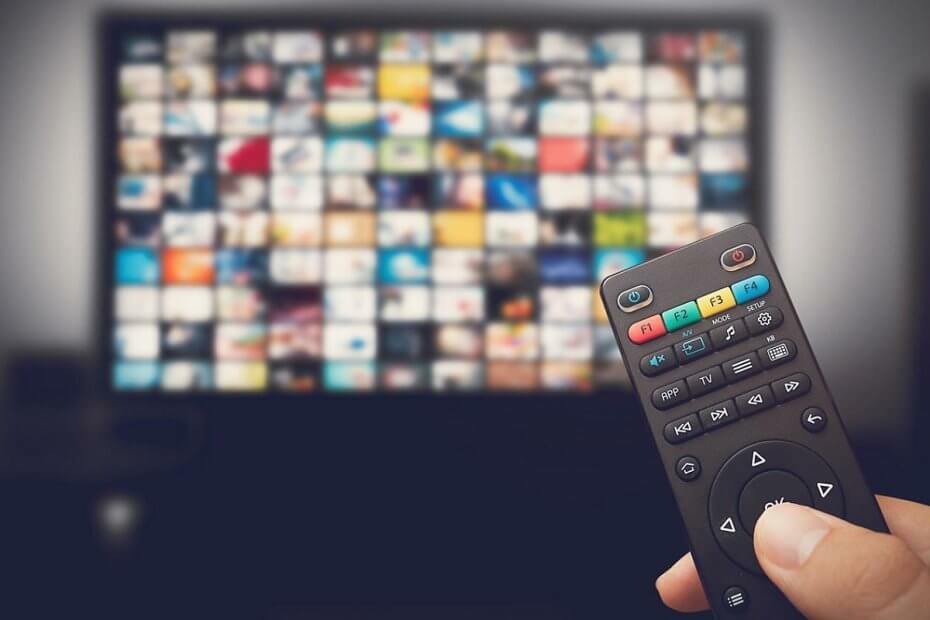
![Išspręsta: „Disney Plus“ neveikia „Fire Stick“ [Nepasiekiama / užstrigo]](/f/5c501543aa914788676459a423d23263.webp?width=300&height=460)